iPhoneのiOSをアップデートしたらFace IDが機能しなくなりましたか?直し方
iOS にアップデートした後、iPhone で Face ID が機能しなくなるのはなぜですか?
正しく設定すると、Face ID は iPhone で正常に動作するはずです。最近新しい iOS アップデートをインストールした場合、最初は Face ID が正しく動作しない可能性があります。これは、新しい iOS バージョンに更新すると、インストール後に iPhone が再起動し、Face ID の代わりにデバイスのパスコードの入力が求められるためです。再起動後にデバイスのパスコードを入力すると、電話を再度再起動するまで、その後のロック解除に Face ID を使用できるようになります。
iOS のアップデート後にデバイスのパスコードを入力し、iPhone のロックを解除しようとしたときに Face ID が顔を検出できない場合は、次の理由が考えられます。
- ソフトウェアiPhone で TrueDepth カメラを使用できないバグがあります。
- iPhone の TrueDepth カメラは、iOS のアップデート前、アップデート中、またはアップデート後に壊れる可能性があります。
- あなたの顔または TrueDepth カメラがブロックされているため、顔認識が失敗します。
- iOS のアップデートの間に顔の外観が変わった可能性があります。
最近、複数のユーザーが、以前にリリース候補としてリリースされた iOS 15.7.1 にアップデートした直後に iPhone が Face ID によるロック解除を停止したと報告しました。ただし、これは iOS 15 に限定されたものではなく、デバイスを iOS 16 にアップデートした人々からも、Face ID を使用して携帯電話のロックを解除できないという苦情が寄せられています。
iPhone の iOS アップデート後に Face ID が機能しない問題を修正する方法
iPhone を新しい iOS バージョンにアップデートした後に Face ID が使用できなくなった場合は、次の修正を行うと再利用に役立ちます。それ。
修正 #1: iPhone に Face ID が設定されているかどうかを確認する
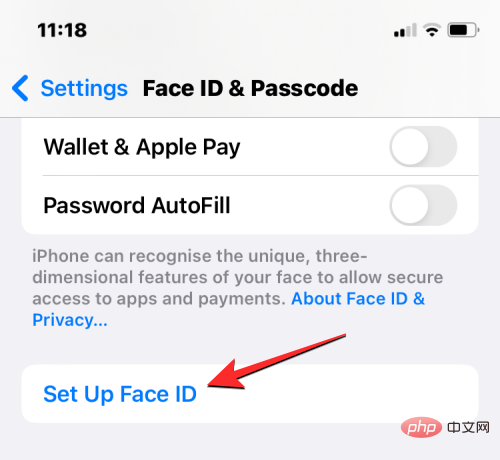
顔で iPhone のロックを解除するには、Face ID が iPhone に設定されている必要がありますデバイス。 iPhone で Face ID をセットアップしていない場合は、設定>>Face ID とパスコード>>Face ID のセットアップ に移動し、指示に従ってください。顔をスキャンするために画面に表示される。これにより、iPhone で Face ID が有効になり、いつでもデバイスのロックを解除するために使用できるようになります。
Face ID が設定されているが、iPhone のロックを解除するためにまだ有効になっていない場合は、Face ID とパスコード画面内で iPhone ロック解除トグルをオンにすることができます。
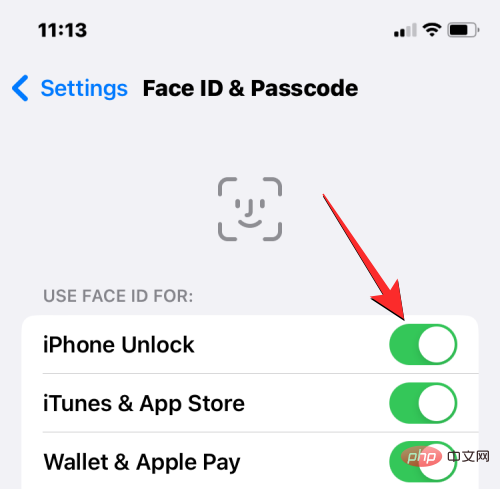
修正 #2: Face ID がいつどのように機能するかを知る
一度セットアップすると、iPhone の Face ID は問題なく機能するはずです デバイスのロックを解除します、アプリをダウンロードして取引を行います。ただし、Face ID を使用できない場合は、次の点に注意する必要があります。
- iPhone を再起動するか電源を入れたとき、つまり再起動後、iPhone は Face でロックを解除できません。初めてのID。以降のロック解除試行で Face ID を使用できるようにするには、デバイスのパスコードを少なくとも 1 回入力する必要があります。
- Face ID は縦向きでのみ機能するため、iPhone を横向きモードにすると、デバイスはロックを解除するためにあなたの顔を検出して認証することができなくなります。
- デバイスのロックが 2 日または 48 時間以上解除されていない場合、Face ID を再度使用するにはデバイスのパスコードの入力が必要になる場合があります。
- 過去 6 日半以内にデバイスのパスコードを使用して iPhone のロックを解除したことがなく、過去 4 時間以内に Face ID を使用して iPhone のロックを解除していない場合は、まず次の項目を入力する必要がありますFace ID を再度使用する前に、デバイスのパスコードを確認してください。
- 顔による電話のロック解除試行が 5 回失敗すると、Face ID は機能しなくなります。
- 電源オフスライダーまたは緊急SOS機能が有効になっている場合、Face IDを使用してiPhoneのロックを解除することはできません。
- 選択した iPhone のリモート ロック コマンドを別の Apple デバイスからリクエストした場合、Face ID は機能しません。
上記のいずれかの状況で Face ID を使用できない場合は、デバイスのパスコードを入力し、iPhone を再度ロックして、Face ID が正しく機能するかどうかを確認することをお勧めします。
修正 #3: iPhone を再起動します
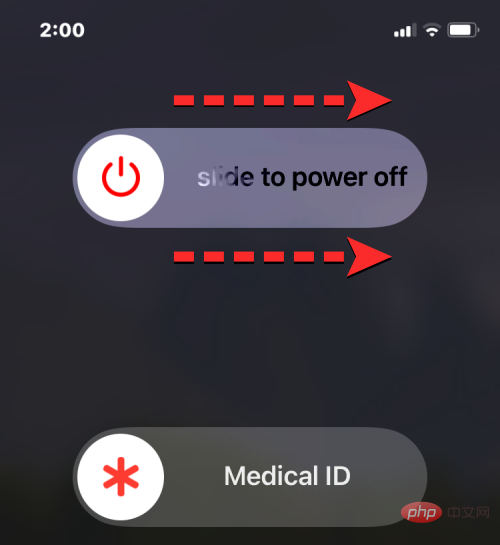
システムのバグにより、iPhone が TrueDepth カメラまたは関連センサーを使用できない場合があります。 Face ID を使用してデバイスのロックを解除できない場合は、電源オフ スライダーが表示されるまで サイド ボタン と 音量ボタン を押し続けてデバイスを再起動します。このスライダーが表示されたら、右にドラッグして iPhone の電源をオフにします。
次に、iPhone が完全にシャットダウンするまで 30 秒待ちます。その後、Apple ロゴが表示されるまでサイドボタンを押し続けます。 iPhone が起動したら、初めてロックを解除しようとするときにデバイスのパスコードを入力し、Face ID が機能するかどうかを確認します。
iOS 設定を使用して iPhone を再起動することもできます。それには、設定 > 一般 > シャットダウン に移動し、シャットダウン スライダーを右。
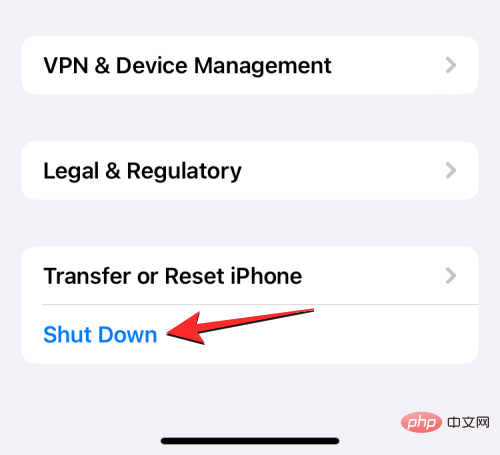
修正 #4: デバイスを最新の iOS に更新します
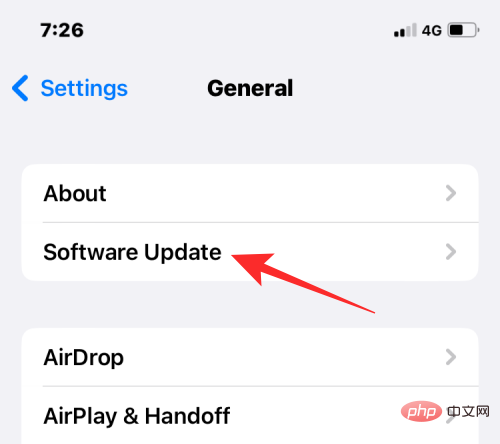
#前述したように、Face ID の多くのユーザーは iPhone を使用しています新しいiOSバージョンにアップデートしたら動作しなくなりました。最新の報告は、iPhoneをiOS 15.7.1にアップデートした人々からのもので、アップデートのインストール後にFace IDが突然機能しなくなったという。 iOS 16 にアップデートした後にユーザーが Face ID の問題に遭遇したという同様の報告があります。
これは広範な問題であると思われるため、Apple はおそらくそれを認識しており、認識している場合は、別のアップデートで問題に対処するアップデートをリリースする可能性があります。デバイスを新しい iOS バージョンに更新するには、「設定」 > 「一般」 > 「ソフトウェア アップデート」 に移動し、新しいバージョンがあるかどうかを確認します。アップデート 。アップデートが利用可能な場合は、「ダウンロードしてインストール」をタップして iPhone を最新バージョンにアップデートします。
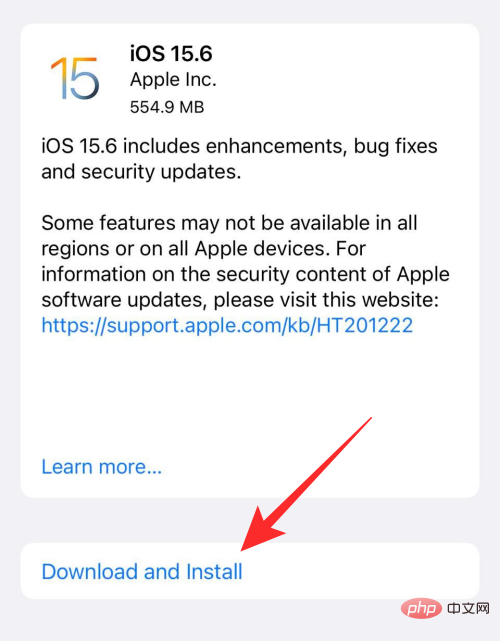
修正 #5: iOS 上のアプリとサービスで Face ID を有効にする
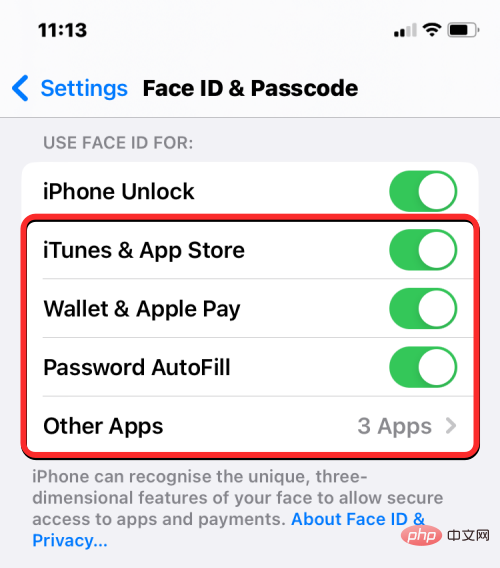
Face ID が主に使用される間 ロックを解除するデバイス上で使用できますが、iPhone の他の場所でも使用できます。以前に Face ID を使用して App Store でのアプリ購入の認証、Apple Pay と Wallet を使用した取引を行ったり、アプリを開いたり、パスワードを自動入力したりしていたが、それができなくなった場合は、iPhone の設定 Face ID でそのようなサービスを再度有効にすることができます。
アプリやサービスで Face ID を有効にするには、設定>>Face ID とパスワード に移動し、「次の条件で Face ID を使用する」セクションをオンにします。これにより、選択したサービスの Face ID 認証が即座に有効になり、選択したサービスで顔を使用してアクションを実行できるようになります。
修正 #6: 顔 ID の代替外観を設定する
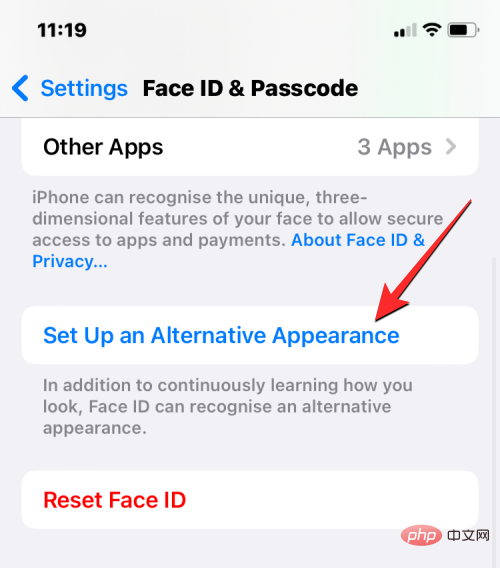
TrueDepth カメラは、顔の特定の要素が認証されている限り認証できます。顔と同じように操作して iPhone のロックを解除します。最近メガネをかけたり、ひげを剃り始めた場合、iPhone があなたの顔を検出するのが難しくなります。この場合、Face ID の別の外観を設定して、iPhone が古い外観とともに新しい外観を使用して認証できるようにすることをお勧めします。
Face ID の代替外観を設定するには、設定>>Face ID とパスワード に移動し、代替外観の設定 をクリックします。その後、画面上の指示に従って、iPhone に最初に Face ID を設定したときと同じ方法で新しい外観を設定できます。
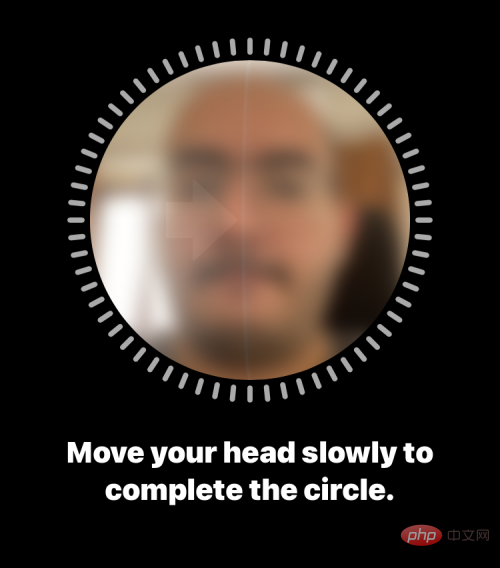
iOS のバージョン間で顔の外観が変わった場合、この手順を実行すると、デバイスの機械学習があなたの顔をより簡単に認識できるようになります。
解決策 #7: iPhone の Face ID センサーをブロックしているものをすべて削除します。
Face ID センサーは iPhone のディスプレイの上部にあります。したがって、顔を検出するには、次のことを行うことが重要です。顔と携帯電話の TrueDepth カメラの間に視界を遮るものがないことを確認してください。前面カメラやその他のセンサーが汚れていると、Face ID が顔を検出できなくなり、iPhone のロックを解除できなくなります。
iPhone ディスプレイがスクリーンプロテクターで覆われている場合、時間の経過とともにその一部に傷や汚れが生じ、その過程で Face ID に影響を与える可能性があります。この場合、Face ID を再び使用できるようにするには、スクリーンプロテクターを取り外し、センサーの上の表面をマイクロファイバークロスで掃除することをお勧めします。
Face ID をブロックしているのは携帯電話の何かだけではなく、あなたの外見そのものである可能性があります。顔が帽子やマスクで覆われている場合、Face ID を意図どおりに使用するには、帽子やマスクを外す必要があります。 Apple は、保護マスクを使用して iPhone を開く別の方法を提供しています。これについては、次の修正で詳しく説明します。
解決策 #8: Apple Watch を使用して iPhone のロックを解除する
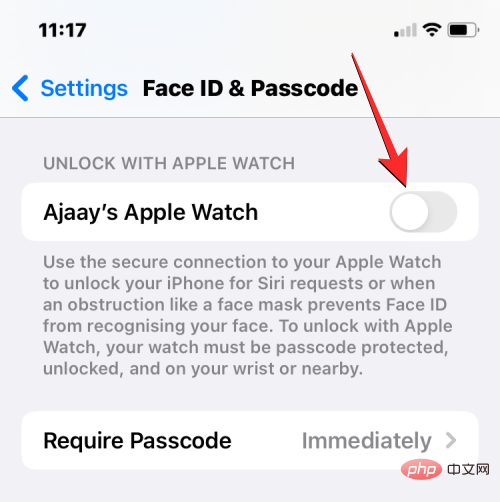
新型コロナウイルス感染症のパンデミックにより、多くの人が保護マスクを着用して家から出ています。ただし、顔を遮るものがある場合は Face ID が機能しないため、ユーザーは iPhone のロック画面にアクセスできなくなります。マスクを着用しているためにFace IDが使用できない場合は、Apple Watchを使用してiPhoneのロックを解除する簡単な方法があります。
Apple Watch を iPhone と一緒に使用する場合は、Apple Watch を手首に装着している限り、iPhone のロックを解除できます。 Apple Watch を使用してロック解除を設定するには、iPhone と Apple Watch の両方が同じ Apple ID でサインインしていることを確認する必要があります。準備ができたら、設定>>Face IDとパスコードに移動し、画面上のApple Watchを使用してロックを解除するトグルをオンにします。 このアクションをできるだけ早く別のプロンプトで確認する必要がある場合があります。その後、Apple Watch が手元にある限り、マスクをしたまま iPhone のロックを解除できます。
修正#9: iPhoneでFace IDをリセットする
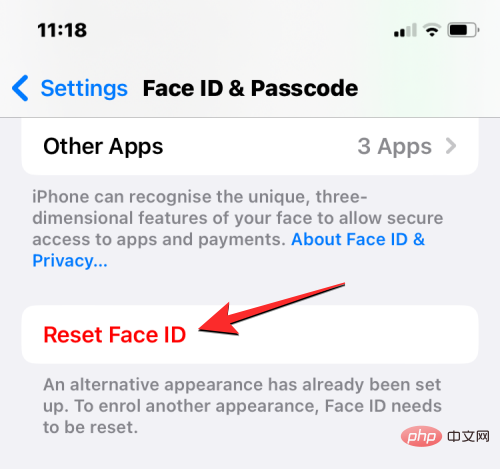
上記の修正がどれもうまくいかない場合は、デバイスのFace IDをリセットしてみてください。 。これにより、保存されているすべての顔が iPhone から削除され、新しい顔を追加できるようになります。これは、Face ID が古い顔スキャンを使用して ID を検出できないというソフトウェアのバグがある場合に役立つ場合があります。
最初に Face ID をリセットするには、設定>>Face ID とパスワード に移動し、Face ID のリセット をクリックします。
iPhone が再起動したら、[設定]>>Face ID とパスコード に再度移動し、修正 #1 と同じ方法で Face ID を設定します。
修正 #10: iPhone のすべての設定をリセットする
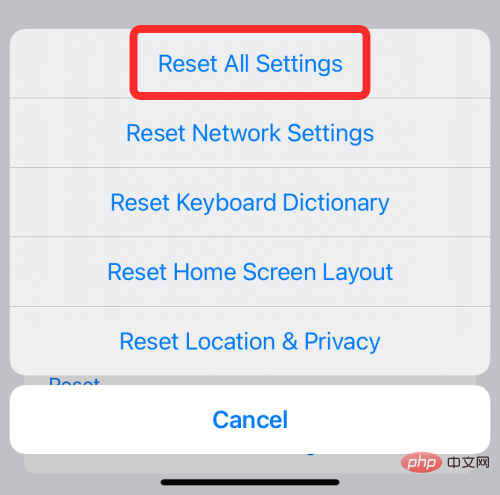
質問は 99 件ありますが、このビーチは
ビーチに来てください。滞在してコンテンツをチェックしてください。絵のように美しく、自然のままで、常に完璧なシドニーのビーチはインスタ映えします。シドニーに飛んでその驚異を体験してください
Face ID をリセットしても再び Face ID が機能しない場合は、最後の手段として iPhone の設定全体を一度にリセットしてみてください。この操作を行うと、最終的に Wi-Fi と Bluetooth 接続、ホーム画面とロック画面のレイアウト、アプリの権限、その他の設定を含むデバイスの設定がすべて削除されるため、この手順は上記のすべての修正を試した後にのみ実行することをお勧めします。 iOSで設定している可能性があります。
設定をリセットしたい場合は、[設定]#>>一般#>>[リセット]に移動して、iPhone を転送またはリセットできます。次に、[リセット]を選択します。 これを行うには、オプションのリストからすべての設定をリセットします。 デバイスが再起動したら、解決策 #1 で説明されている手順に従って、iPhone に Face ID を再度新しいものとして設定できます。 解決策 #11: Apple サポートにお問い合わせください
上記のすべての修正を完了した後でも iPhone で Face ID が機能しない場合、直面している問題は内部のハードウェア障害が原因である可能性が高くなります。デバイスが原因。最近 iPhone を落とした場合は、TrueDepth カメラまたは関連センサーが落下時に衝撃を受けた可能性があります。これらのセンサーは壊れやすいため、わずかな位置の変化によって接続が緩んだり、プロセス中に損傷したりする可能性があります。
一部のユーザー (1、2、3) では、デバイスに物理的な損傷がないにもかかわらず、iPhone の Face ID ハードウェアが損傷しています。この場合、Apple はデバイスの Face ID センサーの修理または交換を提案し、それが機能しない場合は、デバイスが Apple Care の対象である限り、新しい iPhone を提供します。
上記のどの修正でも Face ID の問題が解決しない場合は、iPhone を Apple サービス部門に持ち込んで問題を確認し、修正してください。
以上がiPhoneのiOSをアップデートしたらFace IDが機能しなくなりましたか?直し方の詳細内容です。詳細については、PHP 中国語 Web サイトの他の関連記事を参照してください。

ホットAIツール

Undresser.AI Undress
リアルなヌード写真を作成する AI 搭載アプリ

AI Clothes Remover
写真から衣服を削除するオンライン AI ツール。

Undress AI Tool
脱衣画像を無料で

Clothoff.io
AI衣類リムーバー

AI Hentai Generator
AIヘンタイを無料で生成します。

人気の記事

ホットツール

メモ帳++7.3.1
使いやすく無料のコードエディター

SublimeText3 中国語版
中国語版、とても使いやすい

ゼンドスタジオ 13.0.1
強力な PHP 統合開発環境

ドリームウィーバー CS6
ビジュアル Web 開発ツール

SublimeText3 Mac版
神レベルのコード編集ソフト(SublimeText3)

ホットトピック
 7532
7532
 15
15
 1379
1379
 52
52
 82
82
 11
11
 21
21
 83
83
 新しいカメラ、A18 Pro SoC、大きな画面を備えた iPhone 16 Pro および iPhone 16 Pro Max 公式
Sep 10, 2024 am 06:50 AM
新しいカメラ、A18 Pro SoC、大きな画面を備えた iPhone 16 Pro および iPhone 16 Pro Max 公式
Sep 10, 2024 am 06:50 AM
Apple はついに、新しいハイエンド iPhone モデルのカバーを外しました。 iPhone 16 Pro と iPhone 16 Pro Max には、前世代のものと比較して大きな画面が搭載されています (Pro では 6.3 インチ、Pro Max では 6.9 インチ)。強化された Apple A1 を入手
 iPhone の部品アクティベーション ロックが iOS 18 RC で発見 — ユーザー保護を装って販売された修理権利に対する Apple の最新の打撃となる可能性がある
Sep 14, 2024 am 06:29 AM
iPhone の部品アクティベーション ロックが iOS 18 RC で発見 — ユーザー保護を装って販売された修理権利に対する Apple の最新の打撃となる可能性がある
Sep 14, 2024 am 06:29 AM
今年初め、Apple はアクティベーション ロック機能を iPhone コンポーネントにも拡張すると発表しました。これにより、バッテリー、ディスプレイ、FaceID アセンブリ、カメラ ハードウェアなどの個々の iPhone コンポーネントが iCloud アカウントに効果的にリンクされます。
 iPhoneの部品アクティベーションロックは、ユーザー保護を装って販売されたAppleの修理権に対する最新の打撃となる可能性がある
Sep 13, 2024 pm 06:17 PM
iPhoneの部品アクティベーションロックは、ユーザー保護を装って販売されたAppleの修理権に対する最新の打撃となる可能性がある
Sep 13, 2024 pm 06:17 PM
今年初め、Apple はアクティベーション ロック機能を iPhone コンポーネントにも拡張すると発表しました。これにより、バッテリー、ディスプレイ、FaceID アセンブリ、カメラ ハードウェアなどの個々の iPhone コンポーネントが iCloud アカウントに効果的にリンクされます。
 gate.ioトレーディングプラットフォーム公式アプリのダウンロードとインストールアドレス
Feb 13, 2025 pm 07:33 PM
gate.ioトレーディングプラットフォーム公式アプリのダウンロードとインストールアドレス
Feb 13, 2025 pm 07:33 PM
この記事では、gate.ioの公式Webサイトに最新のアプリを登録およびダウンロードする手順について詳しく説明しています。まず、登録情報の記入、電子メール/携帯電話番号の確認、登録の完了など、登録プロセスが導入されます。第二に、iOSデバイスとAndroidデバイスでgate.ioアプリをダウンロードする方法について説明します。最後に、公式ウェブサイトの信頼性を検証し、2段階の検証を可能にすること、ユーザーアカウントと資産の安全性を確保するためのリスクのフィッシングに注意を払うなど、セキュリティのヒントが強調されています。
 複数のiPhone 16 Proユーザーがタッチスクリーンのフリーズ問題を報告、おそらくパームリジェクションの感度に関連している
Sep 23, 2024 pm 06:18 PM
複数のiPhone 16 Proユーザーがタッチスクリーンのフリーズ問題を報告、おそらくパームリジェクションの感度に関連している
Sep 23, 2024 pm 06:18 PM
Apple の iPhone 16 ラインナップのデバイス (具体的には 16 Pro/Pro Max) をすでに入手している場合は、最近タッチスクリーンに関する何らかの問題に直面している可能性があります。希望の光は、あなたは一人ではないということです - レポート
 ANBIアプリの公式ダウンロードv2.96.2最新バージョンインストールANBI公式Androidバージョン
Mar 04, 2025 pm 01:06 PM
ANBIアプリの公式ダウンロードv2.96.2最新バージョンインストールANBI公式Androidバージョン
Mar 04, 2025 pm 01:06 PM
Binance Appの公式インストール手順:Androidは、ダウンロードリンクを見つけるために公式Webサイトにアクセスする必要があります。すべては、公式チャネルを通じて契約に注意を払う必要があります。
 PHPを使用してAlipay EasySDKを呼び出すときの「未定義の配列キー」「サイン」「エラー」の問題を解決する方法は?
Mar 31, 2025 pm 11:51 PM
PHPを使用してAlipay EasySDKを呼び出すときの「未定義の配列キー」「サイン」「エラー」の問題を解決する方法は?
Mar 31, 2025 pm 11:51 PM
問題の説明公式コードに従ってパラメーターを記入した後、PHPを使用してAlipay EasySDKを呼び出すとき、操作中にエラーメッセージが報告されました。
 Binance Binance公式Webサイト最新バージョンログインポータル
Feb 21, 2025 pm 05:42 PM
Binance Binance公式Webサイト最新バージョンログインポータル
Feb 21, 2025 pm 05:42 PM
Binance Webサイトログインポータルの最新バージョンにアクセスするには、これらの簡単な手順に従ってください。公式ウェブサイトに移動し、右上隅の[ログイン]ボタンをクリックします。既存のログインメソッドを選択してください。「登録」してください。登録済みの携帯電話番号または電子メールとパスワードを入力し、認証を完了します(モバイル検証コードやGoogle Authenticatorなど)。検証が成功した後、Binance公式WebサイトLogin Portalの最新バージョンにアクセスできます。



